Jak uaktualnić aplikację klasyczną Windows Forms do platformy .NET 7
W tym artykule opisano sposób uaktualniania aplikacji klasycznej Windows Forms do platformy .NET 7. Mimo że windows Forms działa na platformie .NET, technologia międzyplatformowa, windows Forms jest nadal strukturą tylko dla systemu Windows. Następujące typy projektów związanych z formularzami systemu Windows można uaktualnić za pomocą Asystenta uaktualniania platformy .NET:
- Projekt Windows Forms
- Biblioteka kontrolek
- Biblioteka języka .NET
Zapoznaj się również z informacjami w przewodniku Przenoszenie z programu .NET Framework do platformy .NET .
Wymagania wstępne
- System operacyjny Windows
- Program Visual Studio 2022 w wersji 17.1 lub nowszej przeznaczony dla platformy .NET 7
- Program Visual Studio 2022 w wersji 17.7 (wersja zapoznawcza 1 lub nowsza) przeznaczony dla platformy .NET 8
- Rozszerzenie Asystenta uaktualniania platformy .NET dla programu Visual Studio
Pokazowa aplikacja
Ten artykuł został napisany w kontekście uaktualniania projektu Windows Forms Matching Game Sample , który można pobrać z repozytorium GitHub przykłady platformy .NET.
Inicjowanie uaktualnienia
Jeśli uaktualniasz wiele projektów, zacznij od projektów, które nie mają zależności. W przykładzie Matching Game projekt MatchingGame zależy od biblioteki MatchingGame.Logic , więc najpierw należy uaktualnić MatchingGame.Logic .
Napiwek
Upewnij się, że masz kopię zapasową kodu, na przykład w kontroli źródła lub kopii.
Wykonaj następujące kroki, aby uaktualnić projekt w programie Visual Studio:
Kliknij prawym przyciskiem myszy projekt MatchingGame.Logic w oknie Eksplorator rozwiązań i wybierz pozycję Uaktualnij:
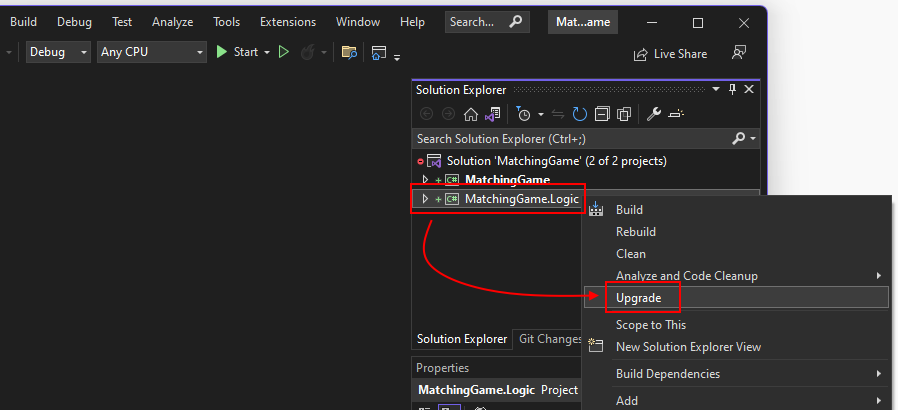
Zostanie otwarta nowa karta z monitem o wybranie sposobu wykonania uaktualnienia.
Wybierz pozycję Uaktualnienie projektu w miejscu.
Następnie wybierz platformę docelową. W zależności od typu projektu, który uaktualniasz, przedstawiono różne opcje. Program .NET Standard 2.0 jest dobrym wyborem, jeśli biblioteka nie korzysta z technologii klasycznej, takiej jak Windows Froms, i może być używana zarówno przez projekty .NET Framework, jak i projekty platformy .NET. Jednak najnowsze wersje platformy .NET zapewniają wiele ulepszeń języka i kompilatora za pośrednictwem platformy .NET Standard.
Wybierz pozycję .NET 7.0 , a następnie wybierz pozycję Dalej.
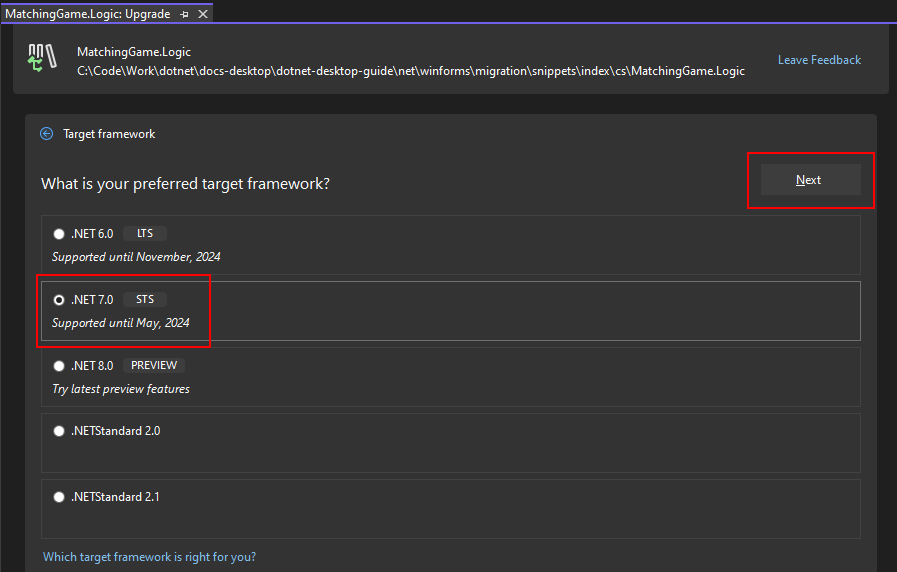
Drzewo jest wyświetlane ze wszystkimi artefaktami powiązanymi z projektem, takimi jak pliki kodu i biblioteki. Możesz uaktualnić poszczególne artefakty lub cały projekt, który jest domyślny. Wybierz pozycję Uaktualnij wybór , aby rozpocząć uaktualnianie.
Po zakończeniu uaktualniania zostaną wyświetlone wyniki:
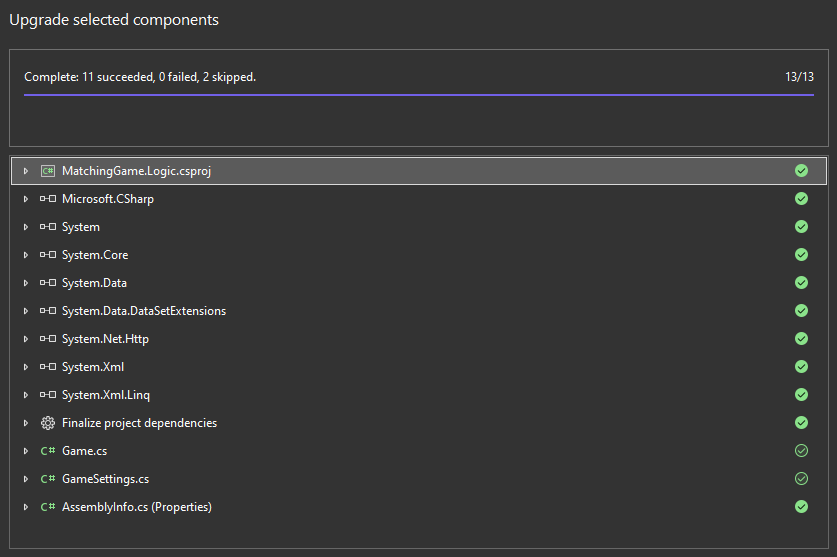
Artefakty z solidnym zielonym okręgiem zostały uaktualnione, podczas gdy pominięto puste zielone okręgi. Pominięte artefakty oznaczają, że asystent uaktualnienia nie znalazł niczego do uaktualnienia.
Po uaktualnieniu biblioteki pomocniczej aplikacji uaktualnij główną aplikację.
Uaktualnianie aplikacji
Po uaktualnieniu wszystkich bibliotek pomocniczych można uaktualnić główny projekt aplikacji. W przykładowej aplikacji istnieje tylko jeden projekt biblioteki do uaktualnienia, który został uaktualniony w poprzedniej sekcji.
- Kliknij prawym przyciskiem myszy projekt MatchingGame w oknie Eksplorator rozwiązań i wybierz pozycję Uaktualnij:
- Wybierz pozycję Uaktualnienie projektu w miejscu jako tryb uaktualniania.
- Wybierz pozycję .NET 7.0 dla platformy docelowej, a następnie wybierz pozycję Dalej.
- Pozostaw zaznaczone wszystkie artefakty i wybierz pozycję Uaktualnij.
Po zakończeniu uaktualniania zostaną wyświetlone wyniki. Zwróć uwagę, że projekt Windows Forms ma symbol ostrzeżenia. Rozwiń ten krok i więcej informacji o tym kroku:
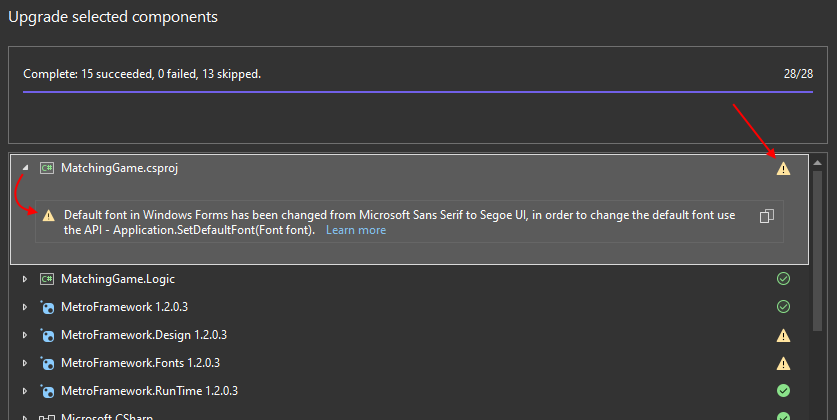
Zwróć uwagę, że składnik uaktualniania projektu wspomina o zmianie czcionki domyślnej. Ponieważ czcionka może mieć wpływ na układ kontrolki, należy sprawdzić każdy formularz i kontrolkę niestandardową w projekcie, aby upewnić się, że interfejs użytkownika jest poprawnie rozmieszczony.
Generowanie czystej kompilacji
Po uaktualnieniu projektu wyczyść go i skompiluj.
- Kliknij prawym przyciskiem myszy projekt MatchingGame w oknie Eksplorator rozwiązań i wybierz polecenie Wyczyść.
- Kliknij prawym przyciskiem myszy projekt MatchingGame w oknie Eksplorator rozwiązań i wybierz pozycję Kompiluj.
Jeśli aplikacja napotkała jakiekolwiek błędy, możesz je znaleźć w oknie Lista błędów z zaleceniem, jak je naprawić.
Podsumowanie
Projekt Windows Forms Matching Game Sample został uaktualniony do platformy .NET 7. Wyniki będą się różnić podczas migracji własnego projektu. Pamiętaj, aby przejrzeć przewodnik Przenoszenie z programu .NET Framework do platformy .NET i modernizację po uaktualnieniu do platformy .NET z programu .NET Framework .
.NET Desktop feedback
Opinia
Dostępne już wkrótce: W 2024 r. będziemy stopniowo wycofywać zgłoszenia z serwisu GitHub jako mechanizm przesyłania opinii na temat zawartości i zastępować go nowym systemem opinii. Aby uzyskać więcej informacji, sprawdź: https://aka.ms/ContentUserFeedback.
Prześlij i wyświetl opinię dla
